
Obsah:
- Autor John Day [email protected].
- Public 2024-01-30 08:25.
- Naposledy změněno 2025-01-23 14:38.
Tento instruktáž má být jasný a podrobný soubor pokynů, jak vytvořit jednoduchý model v Blenderu. Je to skvělý první projekt a učí některé ze základů mixéru, které lze použít k vytváření mnohem složitějších modelů. Pokud potřebujete získat Blender, nejnovější verzi si můžete stáhnout zde. Další zajímavý tutoriál mixéru najdete zde.
Krok 1: Začínáme s Blenderem
Když otevřete Blender, všimnete si, že tam již jsou objekty. V této fázi tyto objekty nepotřebujeme, takže je odstraníme. Ale než to uděláme, pojďme se podívat na některé základní příkazy, díky nimž je Blender tak silný. Levé tlačítko myši (LMB) má obecně na starosti pohyb věcí kolem. Tlačítko střední myši (MMB) je to, co mění úhel pohledu. Tlačítko pravé myši (RMB) je co vybere a odznačí A je vybrat vše / odznačit vše
Krok 2: Vytvořte letadlo
Základem tohoto shurikenu je letadlo. Vytvořte si ho stisknutím mezerníku, poté najeďte myší na Přidat> Síť a poté klikněte na Rovina. Na obrazovce by se měl objevit čtverec
Krok 3: Rozdělit
Blender má funkci nazvanou Subdivide, která rozdělí letadlo na 4 identické roviny. Použijeme to, abychom připravili letadlo k transformaci do tvaru shurikenu. Nejprve přejděte do režimu úprav, poté klikněte na Rozdělit Rovina by nyní měla vypadat jako na obrázku. Pokud to nefunguje, ujistěte se, že jste vybrali letadlo stisknutím klávesy A
Krok 4: Dejte mu Shurikenovu podobu
Aby letadlo vypadalo jako shuriken, začněte jedním rohem a táhněte ho, dokud nevypadá dobře. Pro mě to byl jeden velký čtverec v mřížce. Chcete -li vybrat roh, ujistěte se, že je vše odznačeno (vybrané body nebo vrcholy se zbarví žlutě) RMB v rohu, poté jej přetáhněte a pomocí LMB tam nastavte vrchol. Udělejte to na všech čtyřech stranách.
Krok 5: Změňte hledisko
Jedno okno fungovalo dobře, zatímco jsme manipulovali s 2D verzí tohoto modelu, ale nyní potřebujeme něco trochu užitečnějšího. Za tímto účelem rozdělíme okno na 3, všechna s různými úhly pohledu. Nejprve najeďte myší nahoru na vrchol, kde by se měla změnit na kurzor se změnou velikosti dvojité šipky. Dále klikněte pravým tlačítkem a vyberte Rozdělit oblast. Klikněte někam do uprostřed obrazovky dokončete svislé rozdělení. Udělejte to znovu na pravé straně, abyste získali třetí okno. Nyní stiskněte Num 1, zatímco je vaše myš nad levým oknem, Num 7 , zatímco je vaše myš nad horním oknem, a Num 3, zatímco je myš nad dolním oknem.
Krok 6: Vytlačte Shuriken nahoru
Nyní proměníme 2D výkres na 3D model. Vyberte vše stisknutím tlačítka AExtrude směrem nahoru stisknutím tlačítka EContinue nahoru, dokud nebude zhruba poloviční tloušťka, jakou chcete mít hotový výrobek, a poté stiskněte LMB
Krok 7: Dejte Shurikenu pěkný, špičatý okraj
Dobře, tento krok je poměrně jednoduchý. Stisknutím S zahájíte změnu měřítka. Pohybujte myší, dokud shuriken nevypadá jako na obrázku.
Krok 8: Zrcadlení Shurikenu
Vypadá to docela dobře, ale zdá se, že tomu chybí jedna stránka. Abychom to opravili, použijeme funkci zrcadlení nazvanou Blender. Pomocí A vyberte všechny vrcholy. V pravé dolní části obrazovky by mělo být tlačítko s názvem „Přidat modifikátor“. Klikněte na něj a poté vyberte „Zrcadlit“. Ujistěte se, že nastavení odpovídá obrázku. Klikněte na Použít
Krok 9: Jste hotovi
Nevypadá ten hezký lesklý shuriken nyní smrtelně smrtelně?
Doporučuje:
Vytvoření zvukového mixéru: 20 kroků (s obrázky)

Vytvoření zvukového mixéru: Tento jednoduchý pasivní stereofonní zvukový mixér DIY předvádí používané rezistory. Když říkám stereo, nemluvím o vašem signálu domácí zábavy, ale o zvukové stopě s odděleným levým a pravým kanálem. Tento mixér nám umožní kombinovat dva
Vytvoření základního 3D modelu v Onshape: 8 kroků

Vytvoření základního 3D modelu v Onshape: V tomto návodu vám ukážu, jak použít některé ze základních nástrojů dostupných v Onshape k vytvoření 3D CAD modelu. CAD modely jsou velmi užitečné při navrhování mnoha různých typů věcí. Tento instruktáž je míněn jako úvod. Enj
Základy mixéru: 7 kroků
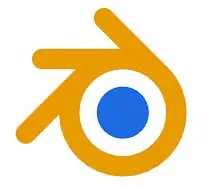
Základy mixéru: Ahoj všichni! Přišel jsem s novým návodem pokrývajícím základy bezplatného softwaru pro 3D modelování BLENDER 3D. Většina z vás si možná myslí, že mluvím o mixéru, který používáte ve své kuchyni, ale toto je mnohem lepší. Díky tomu
Výroba magnetu DC generátoru z mrtvého motoru mixéru DIY: 3 kroky (s obrázky)

Výroba magnetického stejnosměrného generátoru z mrtvého míchacího motoru DIY: Ahoj! V tomto návodu se naučíte, jak přeměnit mrtvý motor míchacího/vrtacího stroje (univerzální motor) na velmi výkonný stejnosměrný generátor s permanentním magnetem. Poznámka: Tato metoda je použitelná pouze v případě, že se polní cívky univerzálního motoru spálí
Vytvořte výkonný 48V stejnosměrný motor z mrtvého mixéru/vrtacího motoru: 3 kroky

Vytvořte výkonný 48V stejnosměrný motor z mrtvého mixéru/vrtacího motoru: Ahoj! V tomto návodu se naučíte, jak přeměnit mrtvý motor mixéru/vrtacího stroje (univerzální motor) na velmi výkonný stejnosměrný motor s permanentním magnetem s až 10 000 ot/min a dobrá hodnota točivého momentu. Poznámka: Tato metoda je použitelná pouze tehdy, když
